
时间:2020-11-05 12:54:53 来源:www.win10xitong.com 作者:win10
不管现在的win10系统有多稳定,只要试软件都会有问题存在。这不今天就有用户遇到了Win10系统提示发布者不受信任的情况,对于不了解系统的网友就不知道Win10系统提示发布者不受信任的问题该如何处理,那我们自己要怎么做呢?小编直接给出操作步骤:1、右键点击"开始"选择"命令提示符(管理员)"。2、将"被禁止的程序"拖动到命令提示符窗口,回车即可就可以很好的处理了.如果看得不是很懂,没关系,下面我们再一起来彻底学习一下Win10系统提示发布者不受信任的详尽操作方式。
具体解决步骤如下:
第一步:右键点击"开始"选择"命令提示符(管理员)"。
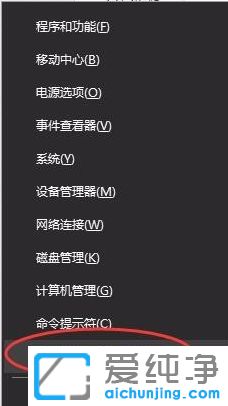
第二步:将"被禁止的程序"拖动到命令提示符窗口,回车即可。
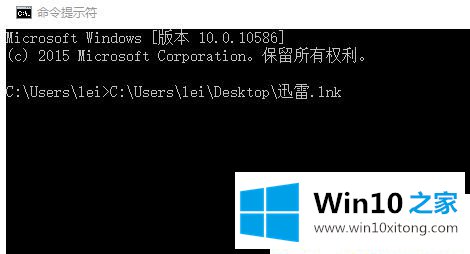
以上就是Win10系统提示发布者不受信任的解决方法,有需要的用户可以按照上述步骤操作,希望可以帮助到你。
如果你也遇到了Win10系统提示发布者不受信任的问题,就可以按照上面的办法来解决了。如果你还没有解决好,那么多用上面的方法尝试几次,问题一定可以解决的。